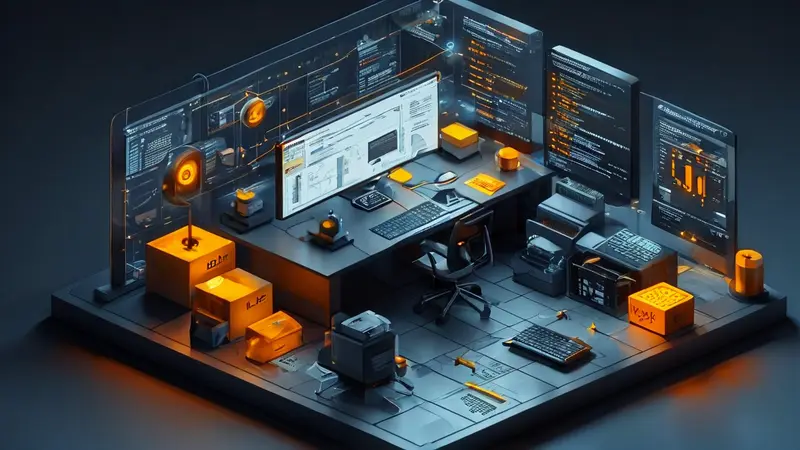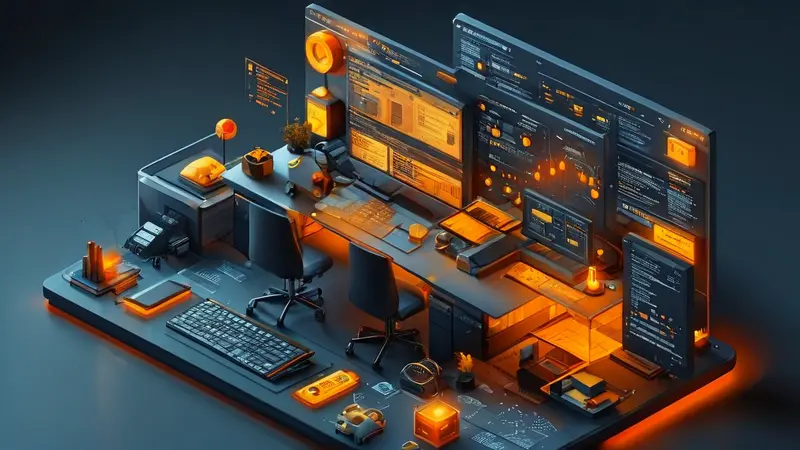使用VSCode编写HTML但图片未显示的常见原因包括路径错误、文件损坏或格式不受支持。在Visual Studio Code (VSCode) 中,有时你可能会遇到插入图片标签 <img> 后图片无法正确显示的问题。通常这是由于一些基础但容易忽视的错误造成的。例如,图片路径可能被错误地输入,这是引起问题的最常见原因之一。路径应确保正确地指向图片的位置。在本地开发环境中,应使用相对路径或者绝对路径来确保图片可以被找到。在描述这一点时,更为详细地说,如果你的图片文件存储在项目文件夹的子文件夹中,例如images,且你的HTML文件位于根目录下,那么正确的路径可能看起来像 images/yourimage.png。
一、路径问题
路径指向错误是导致图片显示失败的主要原因之一。确保你使用的是正确的文件路径,且所有文件名和文件夹名都与你的代码完全匹配。小写和大写也要正确区分开。例如,如果你的图片放在名为“Images”的文件夹中,但图片路径却写作<img src="images/picture.jpg">,这就可能导致显示错误。
二、文件损坏或缺失
图片文件的损坏或缺失也可能是图片未能显示的原因。要解决此问题,首先检查文件是否存在于你的目录中,并且没有损坏。你可以尝试打开图片文件以验证它是否完好无损。如果文件已损坏或无法打开,你可能需要用一个新的文件替换它。
三、不支持的文件格式
确保你的图片是一个受浏览器支持的文件格式。通常,浏览器支持JPEG、PNG、GIF和WebP等格式。如果你尝试使用一个非标准格式,像是PSD或TIFF,那么浏览器是不会显示这些图片的。
四、错误的HTML语法
如果HTML标签语法有误,也可能导致图片显示不正确。例如,一个常见的错误是遗忘闭合标签 >。正确的<img>标签语法示例如下:
<img src="path/to/image.jpg" alt="description">
五、浏览器缓存问题
有时,尽管图片已正确引用,浏览器缓存也可能导致图片不显示。如果你最近更改了图片文件,而浏览器仍展示旧版本,尝试清除缓存或使用无痕模式刷新页面。
六、权限问题
如果你的图片文件或所在的文件夹没有正确的权限设置,可能会阻止浏览器访问并显示这些文件。检查文件和文件夹的权限,确保具有足够的权限让浏览器读取文件。
七、服务器配置错误
如果你的网站托管在服务器上,错误的服务器配置也有可能是导致图片无法正常显示的原因。一些服务器需要特殊的配置来允许对图片和其他资产的访问。请检查你的服务器设置或联系你的托管服务提供商以获得进一步的帮助。
八、编码问题
当你的HTML文件和图片文件的编码格式不一致时,这可能会导致图片显示不出来。确保HTML文件和图片文件以及服务器上的设置都使用的是相同的字符编码,最常用的是UTF-8编码。
九、插件或扩展干扰
在某些情况下,浏览器插件或扩展可能会阻止图片正确加载。尝试禁用所有插件或扩展,然后重新加载页面来检查是否你的图片能够正常显示。
通过仔细检查这些潜在的问题,通常可以解决大部分在VSCode中编写HTML代码时遇到的图片显示问题。记得检查每个环节,从码字的编辑器到最终在浏览器中的显示,都有可能是问题所在。对于Web开发新手来说,解决这些问题有时也是一个学习和熟悉开发过程的好机会。
相关问答FAQs:
问题1:为什么在VS Code中编写HTML时添加的图片无法显示?
答:有几个可能的原因导致在VS Code中编写的HTML页面添加的图片无法显示:
-
路径错误:检查您在HTML文档中指定的图片路径是否正确。将图片放在与HTML文件相同的目录下可以直接使用文件名进行引用,如果图片放在不同的目录中,则需要指定相对路径或绝对路径。
-
文件扩展名错误:确保图片文件的扩展名与HTML文件中指定的一致。例如,如果HTML文件中引用的是
.jpg格式的图片,而实际文件是以.png格式保存的,就无法正确显示。 -
文件名大小写错误:在Linux和Mac系统上,文件名是区分大小写的。请确保在HTML文件中引用图片时,文件名的大小写与实际文件名完全匹配。
-
图片路径使用反斜杠:在HTML代码中使用反斜杠作为路径分隔符时可能会导致错误。请确保在路径中使用正斜杠(/)作为分隔符。
-
图片文件损坏:检查图片文件是否完整且没有损坏。可以尝试在其他图片浏览器或编辑器中打开图片文件,确认是否能够正常显示。
-
缓存问题:某些情况下,浏览器可能会缓存图片,导致更改后的图片无法立即显示。尝试清除浏览器缓存或使用隐私窗口重新加载页面。
如果仍然无法解决该问题,请确保您的网络连接正常,尝试在其他浏览器中打开HTML文件以确认问题是否与特定的编辑器相关。
文章标题:为什么用vscode的html图片没用,发布者:飞飞,转载请注明出处:https://worktile.com/kb/p/1960336

 微信扫一扫
微信扫一扫  支付宝扫一扫
支付宝扫一扫